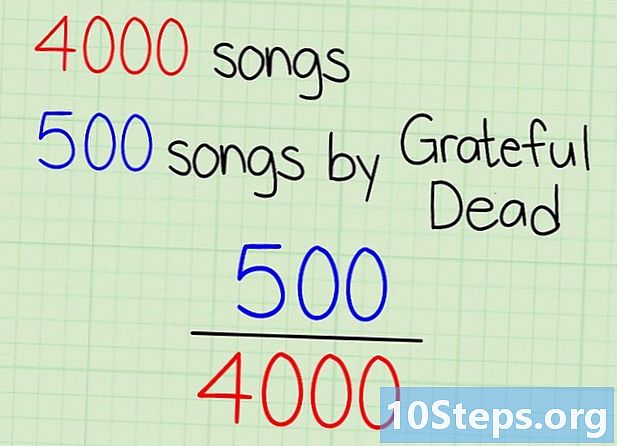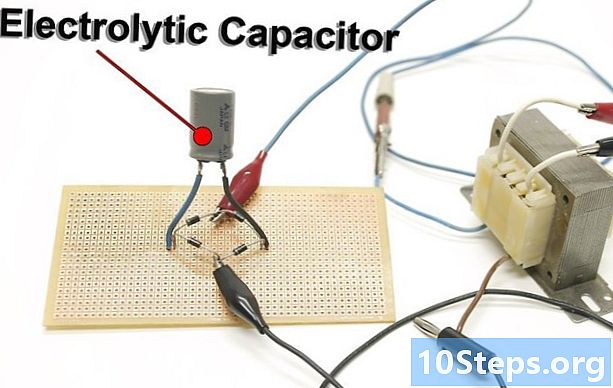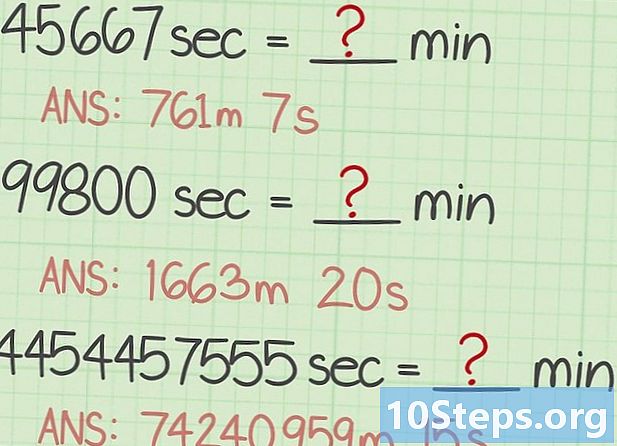विषय
अन्य खंडएक एस (सिग्मोइडल) वक्र समय के साथ डेटा का एक दृश्य प्रतिनिधित्व है। S कर्व बनाते समय, आपके पास हमेशा एक कालम या पंक्ति होती है जो एक समयावधि के लिए समर्पित होती है, जैसे कि महीने, तिमाही, या वर्ष। आपका अन्य डेटा (जैसे आय, समय या पैसा खर्च) उस समय अवधि में "वक्र" के रूप में प्रदर्शित होगा, जो आपको रुझानों की पहचान करने और नई रणनीतियों को लक्षित करने में मदद कर सकता है। यह wikiHow आपको सिखाता है कि S वक्र बनाने के लिए Microsoft Excel का उपयोग कैसे करें।
कदम
- अपना चार्ट डेटा दर्ज करें। चूँकि S वक्र समय की अवधि में डेटा दिखाता है, इसलिए समय अवधि को चिह्नित करने के लिए एक पंक्ति या स्तंभ आरक्षित करना सुनिश्चित करें। उदाहरण के लिए, मान लें कि आप बारह महीनों के दौरान नए खातों का एक कर्व दिखाना चाहते हैं। यह कुछ इस तरह दिख सकता है:
- इस उदाहरण में, हम C3 (फरवरी संचयी कुल 116) का मान प्राप्त करने के लिए जिस सूत्र का उपयोग करते हैं वह है = बी 3 + सी 2, जो मासिक साइन-अप को फरवरी से पिछली संचयी राशि 54 तक जोड़ता है। इसी तरह, मार्च संचयी कुल का उपयोग करके गणना की जाती है = डी 2 + सी 3.
- डेटा हाइलाइट करें। कॉलम और पंक्ति हेडर शामिल करना सुनिश्चित करें। सभी चयनित डेटा चार्ट में जोड़े जाएंगे।
- दबाएं सम्मिलित करें टैब। यह एक्सेल के शीर्ष पर टूलबार के ऊपर है।
- एक चार्ट प्रकार चुनें। आप एक्सेल के शीर्ष पर "चार्ट" पैनल में कई आइकन और मेनू देखेंगे, और अपने माउस कर्सर को उन पर मंडराते हुए प्रदर्शित करेंगे कि किस तरह के चार्ट अंदर हैं। आप एक लाइन या स्कैटर चार्ट पर S कर्व बना सकते हैं। एक बार जब आप एक चार्ट का चयन करते हैं, तो आपका S कर्व दिखाई देगा, समय के साथ विकास और हानि को दर्शाता है।
- अपनी लाइन को एक अच्छे चिकने वक्र के रूप में देखने के लिए, स्कैटर चार्ट के साथ जाएं। ऐसा करने के लिए, दाहिने कोण पर बिखरे हुए कई नीले और काले डॉट्स वाले आइकन पर क्लिक करें और फिर चुनें स्मूथ लाइन्स के साथ स्कैटर विकल्प।
- एक नियमित लाइन चार्ट सम्मिलित करने के लिए (यह सुचारू / घुमावदार नहीं होगा, लेकिन यह निश्चित रूप से एक रेखा पर सही डेटा प्रदर्शित करता है), प्रत्येक बिंदु पर डॉट्स के साथ नीले और काली रेखाओं को ओवरलैप करने वाले आइकन पर क्लिक करें। फिर आप "2-डी लाइन" या "3-डी लाइन अनुभाग" में से कोई भी चार्ट चुन सकते हैं।
- अपने चार्ट को अनुकूलित करें। अब जब आपका S कर्व चार्ट पर दिखाई देता है, तो आप इसे वैसे ही एडिट कर सकते हैं जैसा आप फिट देखते हैं।
- अपने चार्ट के शीर्षक को संपादित करने के लिए, डबल-क्लिक करें चार्ट शीर्षक और एक नया नाम लिखें।
- दबाएं + तत्वों को अनुकूलित करने के लिए अपने चार्ट के बगल में। कुछ विशेष रूप से सहायक तत्व जिन्हें आप संपादित कर सकते हैं डेटा लेबल (वक्र पर मूल्यों की साजिश करने के लिए), विवरण सारणी (तल पर कच्चे डेटा दिखाने के लिए), और ट्रेंडलाइन (किसी भी चर पर रुझान दिखाने के लिए)।
- विभिन्न शैलियों और रंगों को चुनने के लिए अपने चार्ट के आगे पेंटब्रश आइकन पर क्लिक करें। विभिन्न शैलियों में से कुछ आपके डेटा की व्याख्या करने के लिए अतिरिक्त उपयोगी जानकारी प्रदान करते हैं।
- चार्ट के आगे फ़नल आइकन पर क्लिक करके चुनें कि आप अपने चार्ट पर कौन सा डेटा देखना चाहते हैं। उदाहरण के लिए, यदि आप केवल संचयी डेटा के लिए S वक्र देखना चाहते हैं, तो आप मासिक प्रविष्टियों से चेकमार्क हटा सकते हैं।
सामुदायिक प्रश्न और उत्तर
टिप्स
- आपके द्वारा चुने गए चार्ट के प्रकार के आधार पर, आपकी एस वक्र रेखा घुमावदार से अधिक कोणीय हो सकती है। इसका मतलब यह नहीं है कि डेटा गलत है।
- यदि आप चार्ट के लिए सभी डेटा का चयन नहीं करना चाहते हैं, तो नीचे दबाए रखें Ctrl या आदेश कुंजी के रूप में आप कोशिकाओं पर क्लिक करें करना इसके बजाय जोड़ना चाहते हैं।
- एक्सेल डेटा के बजाय जनरेटर के साथ एस कर्व बनाने का तरीका जानने के लिए https://stats.areppim.com/calc/calc_scurve.php देखें।
WikiHow में हर दिन, हम आपको ऐसे निर्देशों और सूचनाओं तक पहुँच प्रदान करने के लिए कड़ी मेहनत करते हैं जो आपको एक बेहतर जीवन जीने में मदद करेंगे, चाहे वह आपको सुरक्षित रखे, स्वस्थ हो, या आपकी भलाई में सुधार करे। वर्तमान सार्वजनिक स्वास्थ्य और आर्थिक संकटों के बीच, जब दुनिया नाटकीय रूप से बदल रही है और हम सभी दैनिक जीवन में बदलावों के बारे में सीख रहे हैं और अपना रहे हैं, लोगों को पहले से कहीं ज्यादा विकी की जरूरत है। आपका समर्थन wikiHow को अधिक गहराई से सचित्र लेख और वीडियो बनाने और हमारे विश्वसनीय ब्रांड को दुनिया भर के लाखों लोगों के साथ साझा करने में मदद करता है। कृपया आज विकि को योगदान देने पर विचार करें।